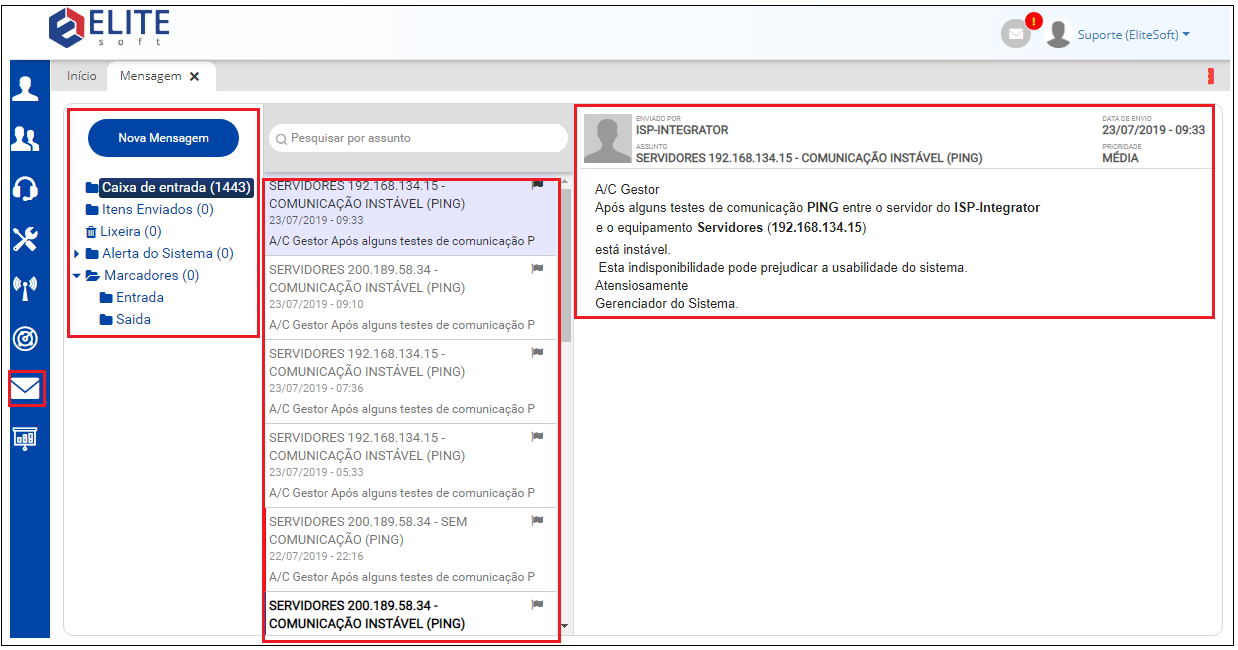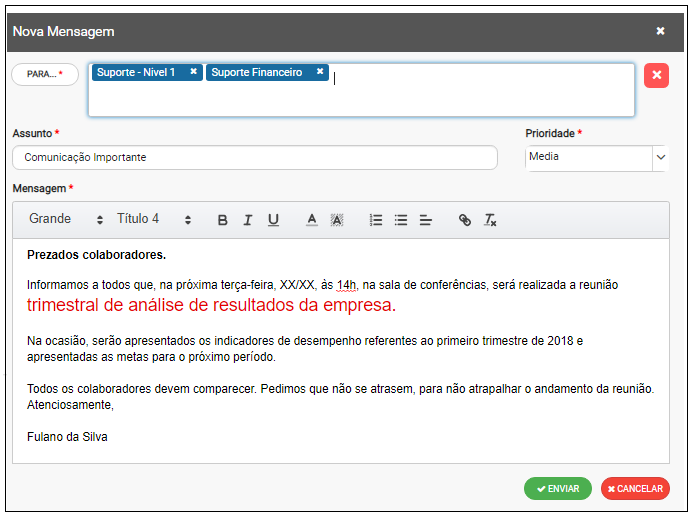Mudanças entre as edições de "Módulo Web - Central Mensagens"
(correção ortografica) |
(correção ortografica) |
||
| Linha 37: | Linha 37: | ||
* '''Prioridade''': São 3 categorias: alta, média e baixa que são selecionáveis conforme a emergência do envio da mensagem; | * '''Prioridade''': São 3 categorias: alta, média e baixa que são selecionáveis conforme a emergência do envio da mensagem; | ||
| − | * '''Mensagem''': O assunto da mensagem. Verifique que | + | * '''Mensagem''': O assunto da mensagem. Verifique que pode formatar a mensagem: negrito, itálico, cor da letra ou inserir um link para envio. Inseridas estas informações, basta clicar no botão '''Enviar'''. |
| − | [[Arquivo: | + | [[Arquivo:14717_8.png|700px]] |
Caminho a seguir: (INTERFACE WEB) / CENTRAL DE MENSAGENS | Caminho a seguir: (INTERFACE WEB) / CENTRAL DE MENSAGENS | ||
Edição das 14h09min de 23 de julho de 2019
| |
|
A alteração de Central de Mensagens foi disponibilizada para a versão do Changelog 6.00.00. |
Central de Mensagens
![]() Foi implementada a Central de Mensagens , onde a EliteSoft e seus clientes provedores podem se comunicar com o intuito de centralizar informações, organizar e facilitar a comunicação entre as empresas.
Foi implementada a Central de Mensagens , onde a EliteSoft e seus clientes provedores podem se comunicar com o intuito de centralizar informações, organizar e facilitar a comunicação entre as empresas.
Caminho a seguir: INTERFACE WEB / CENTRAL DE MENSAGENS / NOVA MENSAGEM
1.1) Para enviar uma mensagem deve clicar no botão Nova Mensagem, onde exibe a tela Nova Mensagem. Verifique que todos os campos são obrigatórios. Descrição dos campos:
- Para: Insira os usuários que pretende enviar a mensagem, observe que quando incluir as primeiras letras exibe o usuário cadastrado para selecionar;
- Assunto: Insira o título da mensagem que vai encaminhar;
- Prioridade: São 3 categorias: alta, média e baixa que são selecionáveis conforme a emergência do envio da mensagem;
- Mensagem: O assunto da mensagem. Verifique que pode formatar a mensagem: negrito, itálico, cor da letra ou inserir um link para envio. Inseridas estas informações, basta clicar no botão Enviar.
Caminho a seguir: (INTERFACE WEB) / CENTRAL DE MENSAGENS
1.1.1) Conheça os demais campos (Abaixo do botão Nova Mensagem):
- Caixa de entrada: Ao clicar neste botão serão listados todas as mensagens recebidas;
- Itens enviados: São todas as mensagens que o usuário enviou para a comunicação interna;
- Central de Notificações: Este campo é o local onde direcionaremos todas as mensagens de atualizações do nosso sistema, para que possa acompanhar sempre a evolução do seu sistema.
Caminho a seguir: (INTERFACE WEB) / CENTRAL DE MENSAGENS
1.1.1.1) Mensagens de alerta provenientes do servidor.
Esta funcionalidade é para que o provedor seja alertado pelo próprio servidor de possíveis quedas ou falhas nas comunicações, através de mensagens via sistema, pela interface WEB.
Configuração:
- Na interface DESK, clique em Painel de Configurações e após no ícone Usuários. Na tela do Usuário, selecione o usuário que desejar que receba as mensagens.
Na tela do cadastro deste usuário, clique na aba Notificações e após no campo Técnico. Neste campo poderá selecionar o tipo de comunicação que deseja receber o alerta.
Caminho a seguir: (INTERFACE DESK) / PAINEL DE CONFIGURAÇÕES / USUÁRIO / NOTIFICAÇÕES / TÉCNICO
Procedimento:
- Para abrir a mensagem: Acesse o ISP Integrator WEB, e clique na aba Central de Mensagens.
Caminho a seguir: (INTERFACE WEB) / CENTRAL DE MENSAGENS / MENSAGEM
Clique na seta que fica a esquerda de Alerta do Sistema, após clique na pasta Atualizações e então na pasta Técnico. Deverá listar
na coluna ao lado uma relação de todas as mensagens que o servidor poderá ter enviado caso haja alguma falha. Se desejar clique na mensagem para abrir a mesma.
Caminho a seguir: INTEGRATOR WEB / IMAGEM NO CANTO SUPERIOR DIREITO -(FORMATO DE CARTA) / ALERTA DE SISTEMA / ATUALIZAÇÕES / TÉCNICO / CLICAR NA MENSAGEM.
Caminho a seguir: (INTERFACE WEB) / CENTRAL DE MENSAGENS / MENSAGEM / ALERTA DO SISTEMA / ATUALIZAÇÕES / TÉCNICO
No campo superior direito , no botão Envelope de Carta, poderá clicar e obter uma lista de todas as mensagens enviadas.
Caminho a seguir: INTEGRATOR WEB / IMAGEM NO CANTO SUPERIOR DIREITO -(FORMATO DE CARTA) / MENSAGEM_NOTIFICAÇÃO
Caminho a seguir: INTEGRATOR WEB / IMAGEM NO CANTO SUPERIOR DIREITO -(FORMATO DE ENVELOPE DE CARTA)
| |
|
Esta é uma base de testes fictícia, meramente ilustrativa. |